在日常使用電腦時,我們經常會遇到不小心刪除文件的情況。在大多數情況下,刪除的文件并沒有完全消失,而是可以通過一些方法進行恢復。本文將介紹幾種常見的文件恢復方法,幫助你找回丟失的數據。

一、檢查“回收站”
對于Windows和Mac操作系統,刪除的文件通常會先進入“回收站”或“廢紙簍”,而不會立即從硬盤中完全刪除。因此,恢復文件的第一步就是檢查回收站。只要文件沒有被清空,你就能輕松將文件恢復到原先的位置。
-
雙擊桌面上的“回收站”圖標。
-
找到被刪除的文件,右鍵點擊它。
-
選擇“還原”選項,文件將恢復到原來的位置。

如果你沒有清空回收站,那么恢復的幾率非常高。但如果你已經清空了回收站,或者文件是通過Shift + Delete刪除的,那么需要采取其他方法。
二、使用文件恢復軟件
如果回收站中找不到刪除的文件,可以考慮使用一些專業的文件恢復軟件。
如果你在使用Windows操作系統時啟用了“文件歷史記錄”或“Windows備份”功能,那么你可以通過系統備份恢復被刪除的文件。這項功能會定期備份你的文件,并且可以幫助你恢復到某個時間點的文件狀態。
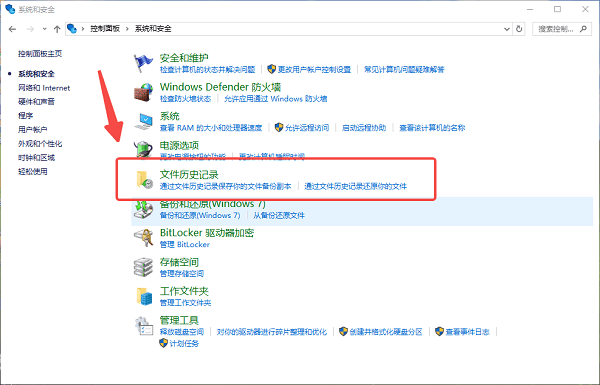 Windows備份功能" alt="使用Windows備份功能" border="0" vspace="0" style="box-sizing: border-box; border-width: 0px; border-style: solid; border-color: rgb(229, 231, 235); --tw-border-spacing-x: 0; --tw-border-spacing-y: 0; --tw-translate-x: 0; --tw-translate-y: 0; --tw-rotate: 0; --tw-skew-x: 0; --tw-skew-y: 0; --tw-scale-x: 1; --tw-scale-y: 1; --tw-pan-x: ; --tw-pan-y: ; --tw-pinch-zoom: ; --tw-scroll-snap-strictness: proximity; --tw-ordinal: ; --tw-slashed-zero: ; --tw-numeric-figure: ; --tw-numeric-spacing: ; --tw-numeric-fraction: ; --tw-ring-inset: ; --tw-ring-offset-width: 0px; --tw-ring-offset-color: #fff; --tw-ring-color: rgb(59 130 246 / 0.5); --tw-ring-offset-shadow: 0 0 #0000; --tw-ring-shadow: 0 0 #0000; --tw-shadow: 0 0 #0000; --tw-shadow-colored: 0 0 #0000; --tw-blur: ; --tw-brightness: ; --tw-contrast: ; --tw-grayscale: ; --tw-hue-rotate: ; --tw-invert: ; --tw-saturate: ; --tw-sepia: ; --tw-drop-shadow: ; --tw-backdrop-blur: ; --tw-backdrop-brightness: ; --tw-backdrop-contrast: ; --tw-backdrop-grayscale: ; --tw-backdrop-hue-rotate: ; --tw-backdrop-invert: ; --tw-backdrop-opacity: ; --tw-backdrop-saturate: ; --tw-backdrop-sepia: ; display: inline-block; vertical-align: middle; max-width: 100%; height: 385px; width: 600px; cursor: zoom-in;" onload="return imgzoom(this,600);" onclick="javascript:window.open(this.src);" style="cursor:pointer;"/> Windows備份功能" alt="使用Windows備份功能" border="0" vspace="0" style="box-sizing: border-box; border-width: 0px; border-style: solid; border-color: rgb(229, 231, 235); --tw-border-spacing-x: 0; --tw-border-spacing-y: 0; --tw-translate-x: 0; --tw-translate-y: 0; --tw-rotate: 0; --tw-skew-x: 0; --tw-skew-y: 0; --tw-scale-x: 1; --tw-scale-y: 1; --tw-pan-x: ; --tw-pan-y: ; --tw-pinch-zoom: ; --tw-scroll-snap-strictness: proximity; --tw-ordinal: ; --tw-slashed-zero: ; --tw-numeric-figure: ; --tw-numeric-spacing: ; --tw-numeric-fraction: ; --tw-ring-inset: ; --tw-ring-offset-width: 0px; --tw-ring-offset-color: #fff; --tw-ring-color: rgb(59 130 246 / 0.5); --tw-ring-offset-shadow: 0 0 #0000; --tw-ring-shadow: 0 0 #0000; --tw-shadow: 0 0 #0000; --tw-shadow-colored: 0 0 #0000; --tw-blur: ; --tw-brightness: ; --tw-contrast: ; --tw-grayscale: ; --tw-hue-rotate: ; --tw-invert: ; --tw-saturate: ; --tw-sepia: ; --tw-drop-shadow: ; --tw-backdrop-blur: ; --tw-backdrop-brightness: ; --tw-backdrop-contrast: ; --tw-backdrop-grayscale: ; --tw-backdrop-hue-rotate: ; --tw-backdrop-invert: ; --tw-backdrop-opacity: ; --tw-backdrop-saturate: ; --tw-backdrop-sepia: ; display: inline-block; vertical-align: middle; max-width: 100%; height: 385px; width: 600px; cursor: zoom-in;" onload="return imgzoom(this,600);" onclick="javascript:window.open(this.src);" style="cursor:pointer;"/>
四、檢查云端存儲
如今,許多人都使用云存儲服務來備份和同步文件。如果你有使用云存儲服務,可能在刪除文件時,這些文件依然保存在云端。你可以通過登錄相應的云存儲賬戶來查找被刪除的文件,并進行恢復。
-
登錄你的云存儲賬戶。
-
在“回收站”或“廢紙簍”中查找被刪除的文件。
-
選擇文件并點擊“恢復”或“還原”選項。
以上就是恢復刪除的文件的方法,希望對你有幫助。
| 
